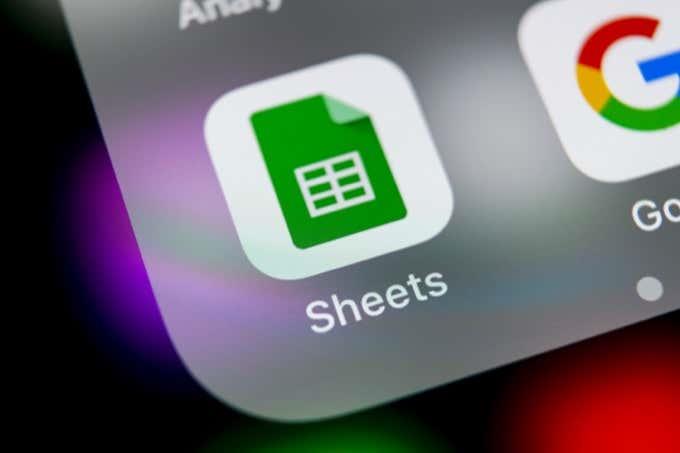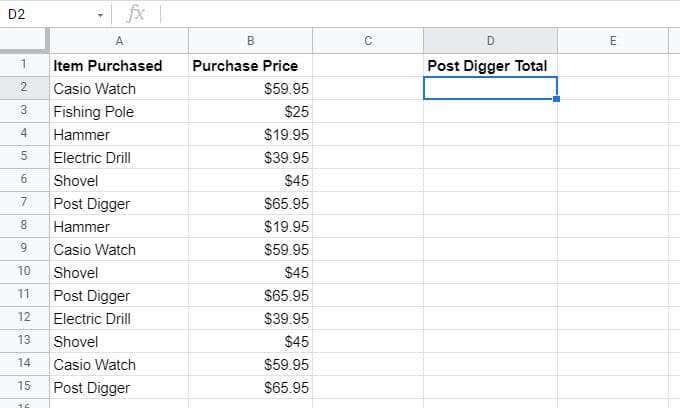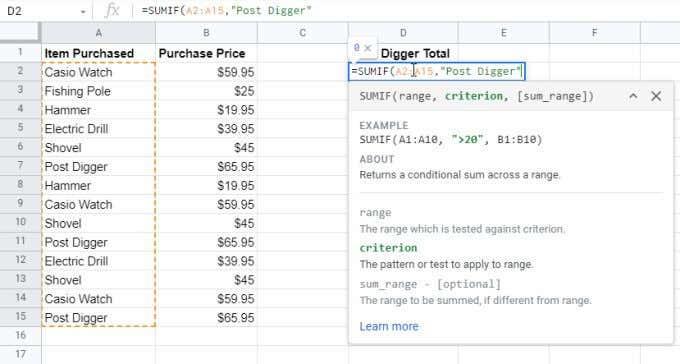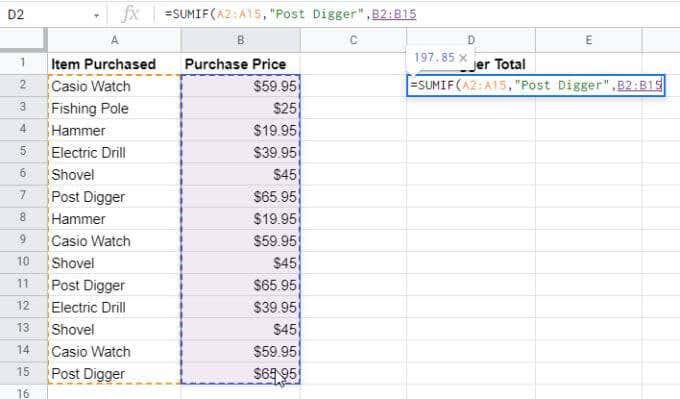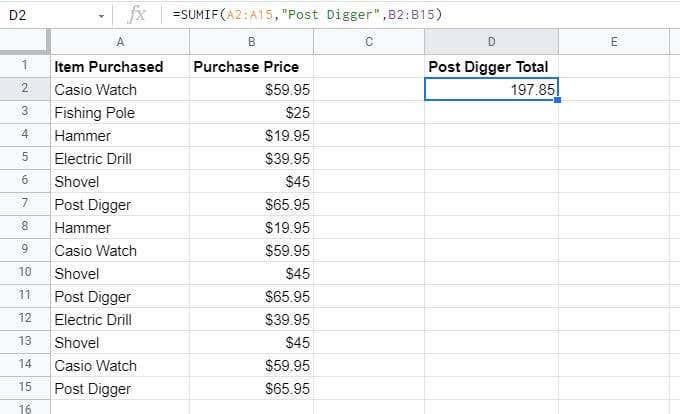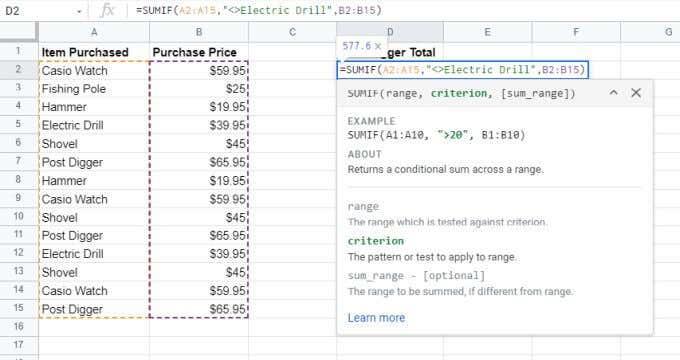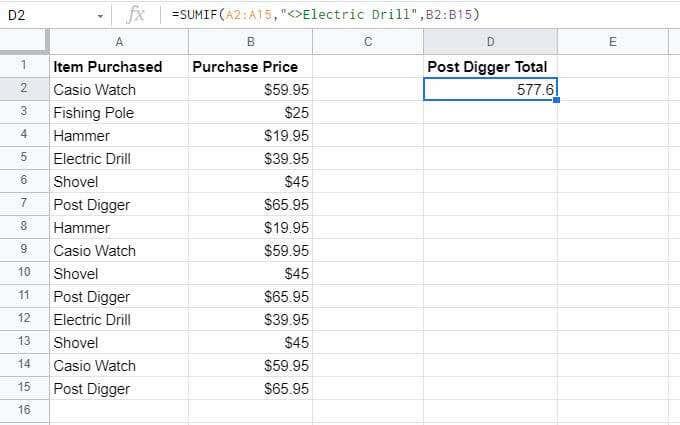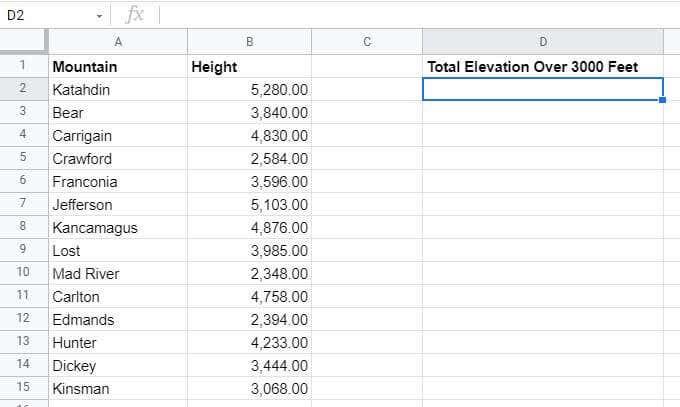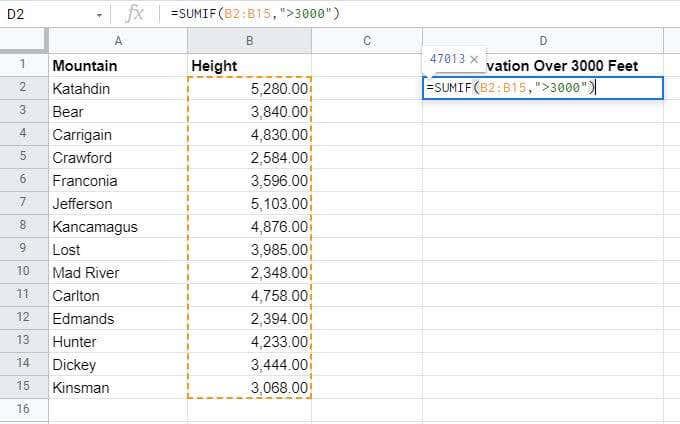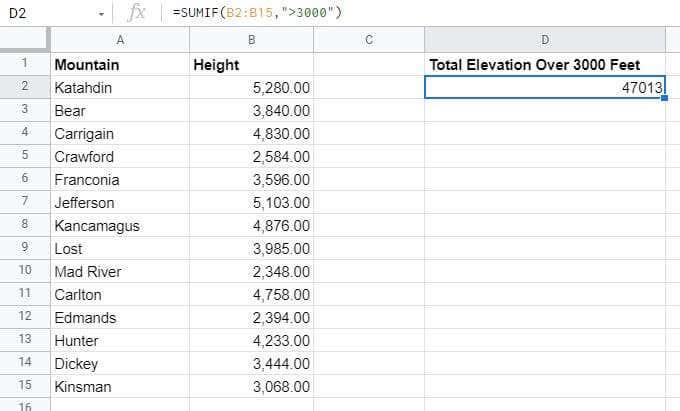Hvis du bruker Google Regneark regelmessig og noen gang trenger å summere verdier basert på en tilstand i bestemte celler, må du vite hvordan du bruker SUM.HVIS-funksjonen i Google Regneark .
Muligheten til å summere data med denne funksjonen er ikke begrenset til bare to verdier. Du kan summere en hel rekkevidde. Og betingelsen du gir funksjonen for å summere eller ikke, kan også avhenge av flere celler i regnearket ditt.
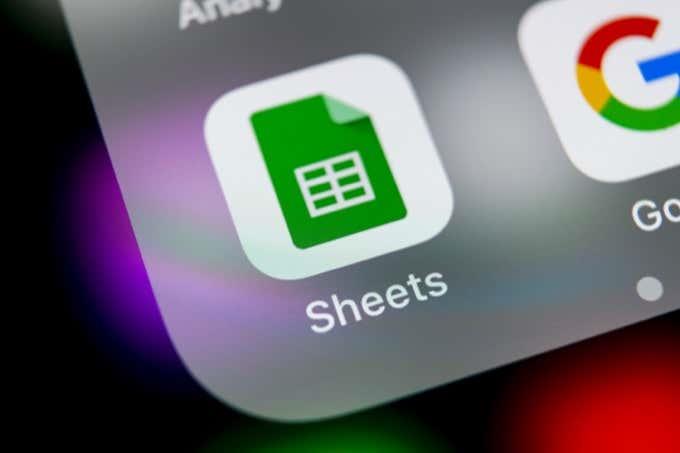
Hvordan SUMIF-funksjonen fungerer i Google Sheets
SUMIF er en enkel regnearkfunksjon , men den er fleksibel nok til at du kan gjøre noen kreative beregninger med den.
Du må ramme inn funksjonen som følger:
SUM.HVIS(område; kriterium; [sum_område])
Parametrene for denne funksjonen er som følger:
- Område : Området med celler du vil bruke til å evaluere om du skal legge sammen verdiene eller ikke.
- Kriterium : Tilstanden til cellene du ønsker å evaluere.
- Sum_range : Denne parameteren er valgfri, og inkluderer cellene du vil summere. Hvis du ikke inkluderer denne parameteren, vil funksjonen ganske enkelt oppsummere selve området.
Funksjonen virker enkel, men det faktum at du kan summere eller sammenligne rekkevidde av flere celler gir langt mer fleksibilitet enn du kanskje er klar over.
Et SUMIF-eksempel med tekst
Hvis du er klar til å komme i gang med SUMIF-funksjonen, er den beste måten å bruke to kolonner i regnearket. En kolonne vil være for sammenligningen din, og den andre vil være verdiene du vil legge til.
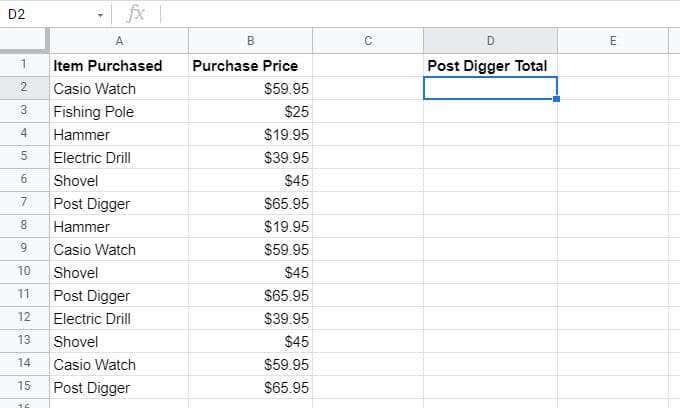
Eksempelarket ovenfor er det for en butikkeier som sporer kjøp gjennom en periode. Butikkeieren ønsker å opprette flere kolonner som summerer innkjøpsprisene i kolonne B for spesifikke verdier i kolonne A.
I dette tilfellet vil området for sammenligning være A2:A15 .
Kriteriet vil være søkefrasen for varen som skal legges sammen. Så, i dette tilfellet, for å legge sammen alle postgraver-kjøp, vil kriteriet være teksten "Post Digger".
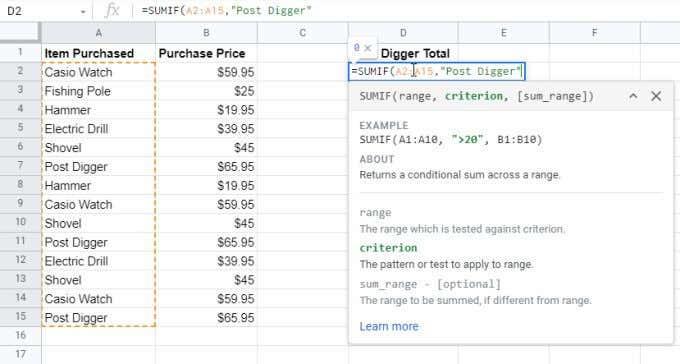
Sumområdet vil være celleområdet med verdiene som skal summeres. Her er dette B2:B15 .
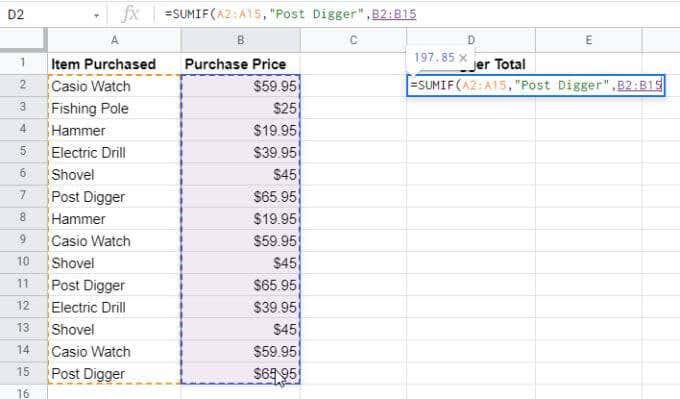
Når du trykker enter, vil du se de spesifikke verdiene fra sum_range-kolonnen lagt sammen, men bare med dataene fra cellene der kolonne A samsvarer med kriteriet du spesifiserte.
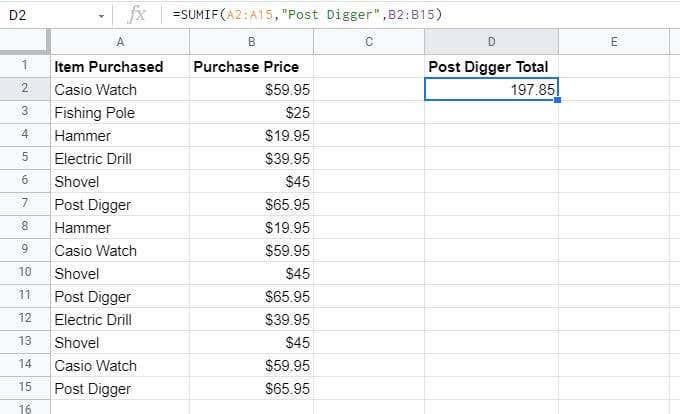
Dette er en enkel måte å bruke SUMIF-funksjonen på; som en måte å plukke verdier ut av en andre kolonne basert på elementer oppført i den første.
Merk : Du trenger ikke å skrive inn kriteriet i formelen i doble anførselstegn. I stedet kan du skrive inn verdien i en celle i arket og skrive inn den cellen i formelen.
Bruke SUMIF-operatører med tekst
Mens eksemplet ovenfor ser etter perfekte treff, kan du også bruke operatorer til å spesifisere deler av teksten du vil matche. Hvis du endrer søkekriteriene, kan du summere verdier for celler som kanskje ikke samsvarer perfekt, men som gir deg svaret du leter etter.
Ved å bruke eksemplet ovenfor, hvis du vil legge sammen kjøp av alle varer unntatt den elektriske drillen, vil du angi formelen <> - operatøren.
=SUM.HVIS(A2:A15,"<>Elektrisk drill",B2:B15)
Operatøren <> ber SUMIF-funksjonen ignorere "Elektrisk drill", men legge sammen alle andre elementer i B2:B15-området.
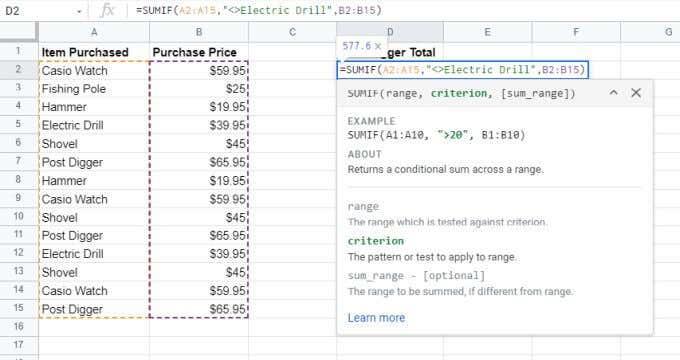
Som du kan se av resultatet nedenfor, fungerer SUMIF-funksjonen som den skal.
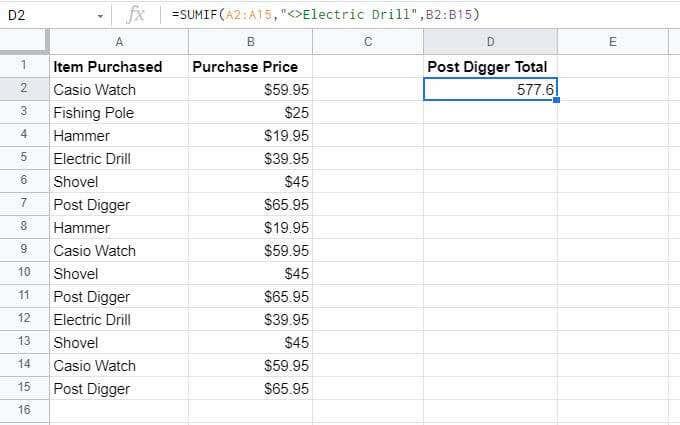
Du kan også bruke følgende operatorer når du bruker SUMIF-funksjonen med tekst:
- ? : Søk etter ord med et hvilket som helst tegn der du har plassert ?. For eksempel vil "S?ovel" summere ethvert element som begynner med "S" og slutter med "ovel" med en bokstav i mellom.
- * : Søk etter ord som begynner eller slutter med hva som helst. For eksempel vil "*Watch" legge til alle varer som er alle slags klokke, uavhengig av merke.
Merk : Hvis du faktisk vil at SUMIF-funksjonen skal søke etter et tegn som "?" eller "*" i teksten (og ikke bruk dem som spesialtegn), og forord dem med tilde-tegnet. For eksempel "~?" vil inkludere "?" tegn i søketeksten.
Husk at SUMIF-funksjonen ikke skiller mellom store og små bokstaver. Så det skiller ikke mellom store eller små bokstaver når du bruker tekst som søkekriterier. Dette er nyttig fordi hvis det samme ordet skrives inn med store bokstaver eller uten, vil SUMIF-funksjonen fortsatt gjenkjenne disse som samsvar og vil summere verdiene i verdikolonnen på riktig måte.
Bruke SUMIF-operatører med tall
SUMIF-funksjonen i Google Sheets er selvfølgelig ikke bare nyttig for å finne tekst i kolonner med tilhørende verdier for å oppsummere. Du kan også summere rekkevidder av tall som oppfyller visse betingelser.
For å sjekke et tallområde for en tilstand, kan du bruke et sett med sammenligningsoperatorer.
- > : Større enn
- : Mindre enn
- >= : Større enn eller lik
- <> : Mindre enn eller lik
For eksempel, hvis du har en liste med tall og du vil legge til de over 3000, vil du bruke følgende SUMIF-kommando.
=SUM.HVIS(B2:B15; “>3000”)
Merk at akkurat som med tekstkriterier, trenger du ikke å skrive inn tallet "3000" direkte i formelen. Du kan plassere dette nummeret i en celle og bruke den cellereferansen i stedet for "3000" i formelen.
Som dette:
=SUM.HVIS(B2:B15; ">"&C2)
En siste merknad før vi ser på et eksempel. Du kan også summere alle verdier i et område som er lik et spesifikt tall, bare ved å ikke bruke noen sammenligningsoperatorer i det hele tatt.
SUMIF Eksempel med tall
La oss se på hvordan du kan bruke SUMIF-funksjonen i Google Sheets ved å bruke en sammenligningsoperator med tall.
I dette eksemplet, se for deg at du er en turgåer som følger alle fjellene du har gått.
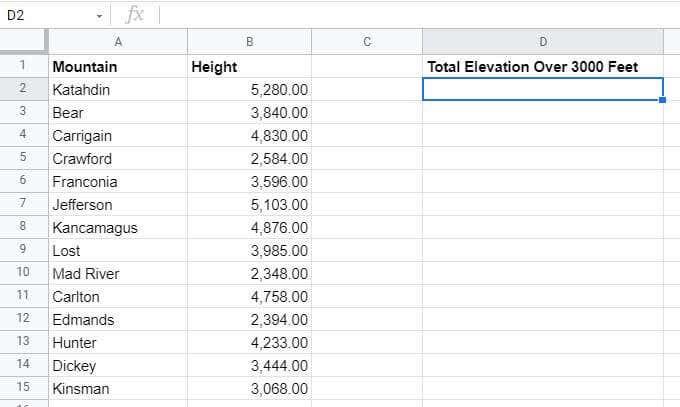
I celle D2 vil du legge sammen den totale høyden til alle fjellene over 3000 fot du har vandret.
For å gjøre dette, må du bruke formelen nevnt i avsnittet ovenfor.
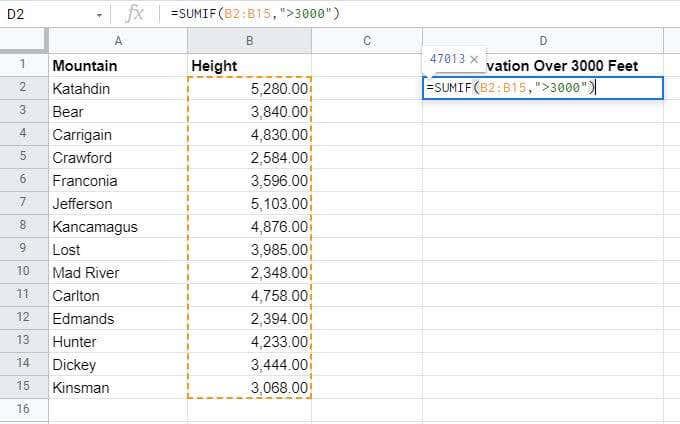
Trykk Enter etter å ha skrevet inn formelen, og du vil se resultatene i denne cellen.
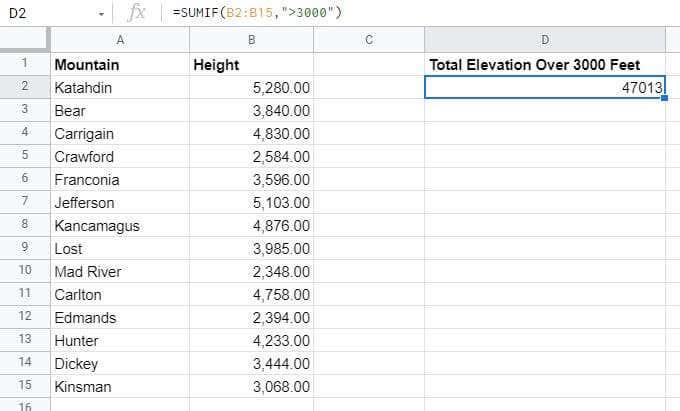
Som du kan se, summerte SUMIF-funksjonen i Google Sheets opp alle høydehøyder fra kolonne B for ethvert fjell høyere enn 3000 fot. SUMIF-formelen ignorerte alle verdier under den høyden.
Bruk de andre betingede operatorene som er oppført i den siste delen til å utføre den samme beregningen for tall mindre enn, større enn eller lik, mindre enn eller lik eller lik.
Bruke SUMIF-operatører med datoer
Du kan også bruke SUMIF-funksjonen med datoer. Igjen gjelder de samme sammenligningsoperatørene som er oppført ovenfor, så du trenger ikke å bekymre deg for å lære nye.
For at funksjonen skal fungere, må imidlertid datoer formateres riktig i Google Regneark først.
Du kan manuelt skrive inn datoen i funksjonen eller skrive den inn i en celle og referere den til formelen. Formatet for dette er som følger:
=SUM.HVIS(B2:B15; “>10/4/2019”, C2:C15)
Slik fungerer dette:
- SUMIF vil sjekke området B2:B15 for alle datoer etter 10/4/2019.
- Hvis sant, vil SUMIF summere alle celler i C2:C15 i samme rad der denne sammenligningen er sann.
- Den resulterende summen vises i cellen der du skrev inn formelen.
Hvis du har en celle der datoen ikke er formatert på denne måten, kan du bruke DATO-funksjonen til å formatere datoen riktig. For eksempel, hvis du har tre celler (D2, D3 og D4) som inneholder år, måned og dag, kan du bruke følgende formel.
For eksempel:
=SUM.HVIS(B2:B15; ">"&DATO(D2; D3; D4); C2:C15)
Har du et regneark som inneholder de siste kjøpene øverst på arket, kan du ganske enkelt bruke IDAG-funksjonen til kun å summere opp dagens kjøp og ignorere resten.
=SUM.HVIS(B2:B15; I DAG())
SUMIF i Google Sheets er enkelt, men allsidig
Som du kan se, tar SUMIF-formelen i Google Sheets ikke lang tid å lære. Men de ulike måtene du kan bruke den på, gjør den så allsidig.
Hvis du bruker mange regneark der du trenger å summere verdier basert på betingelsene til tekst eller tall fra andre celler, bør du gjøre deg kjent med SUMIF-funksjonen.